この記事ではMinecraftの無料サーバーである、Server.proの登録方法からサーバーの建て方を説明します。
比較的シンプルなので、3分程度で完了するかと思います。
Server.proについて簡単に説明
Server.pro (サーバープロ)はスウェーデンを本拠地に2013年から無料かつ有料でゲーム用のサーバーを提供しているサービス。
試しに提供しているサービスを見てみましょう。
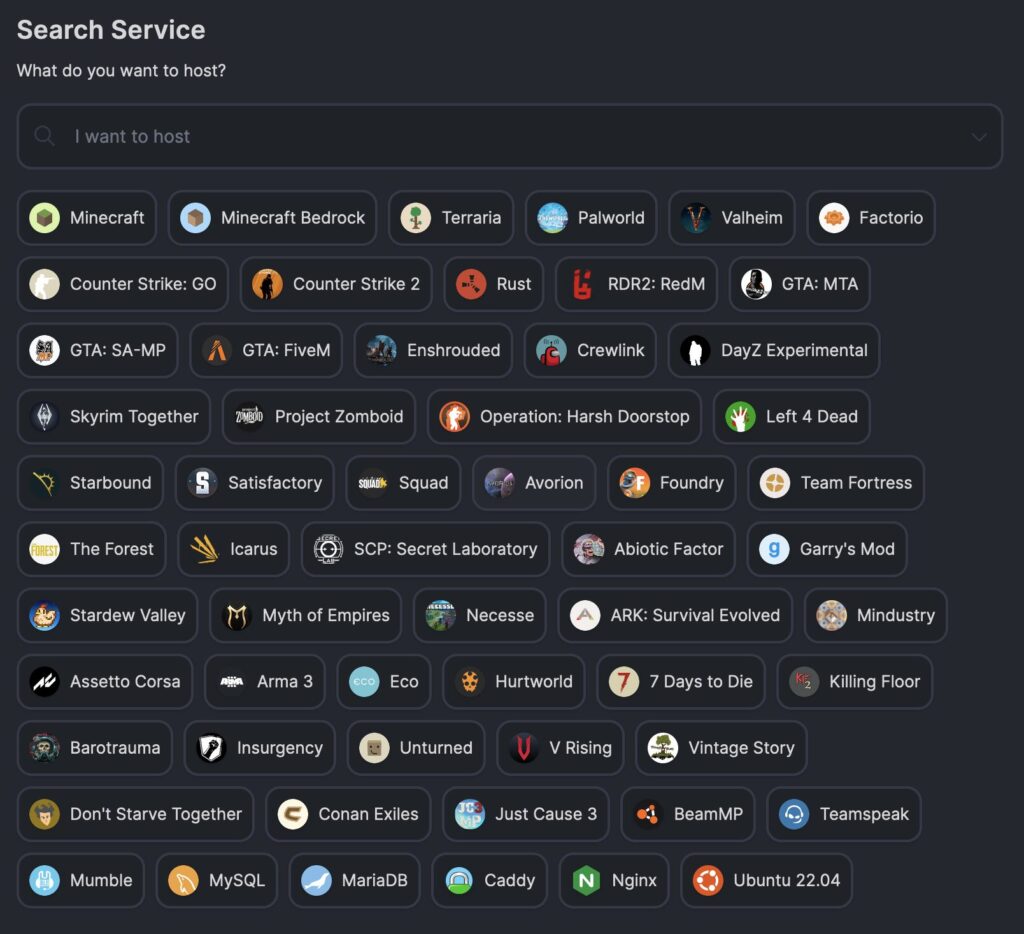
画像:server.pro
上記の画像を見ていただければ、わかりますが様々なゲームのサーバーを提供します。
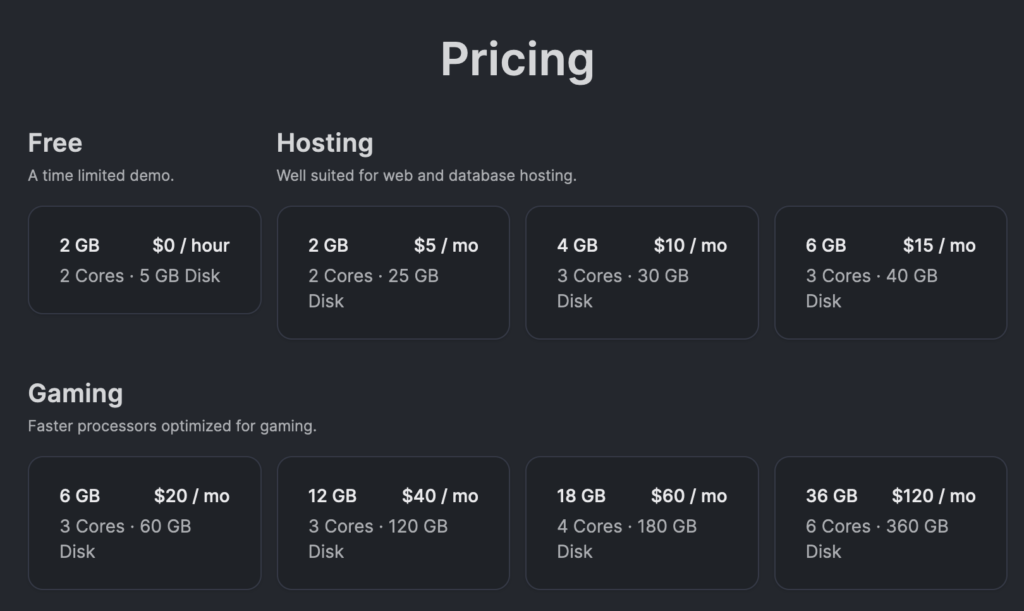
画像:Server.pro
上記の写真のように、無料版 (A time limited demo)は最大2GBのメモリーを使用可能です。今回は無料版を使ってサーバーの建て方を説明します。
Server.proを使ってマイクラの鯖を立てる方法
やり方は非常に簡単です。
- server.pro (https://server.pro/)にアクセス
- Sign upからアカウント作成
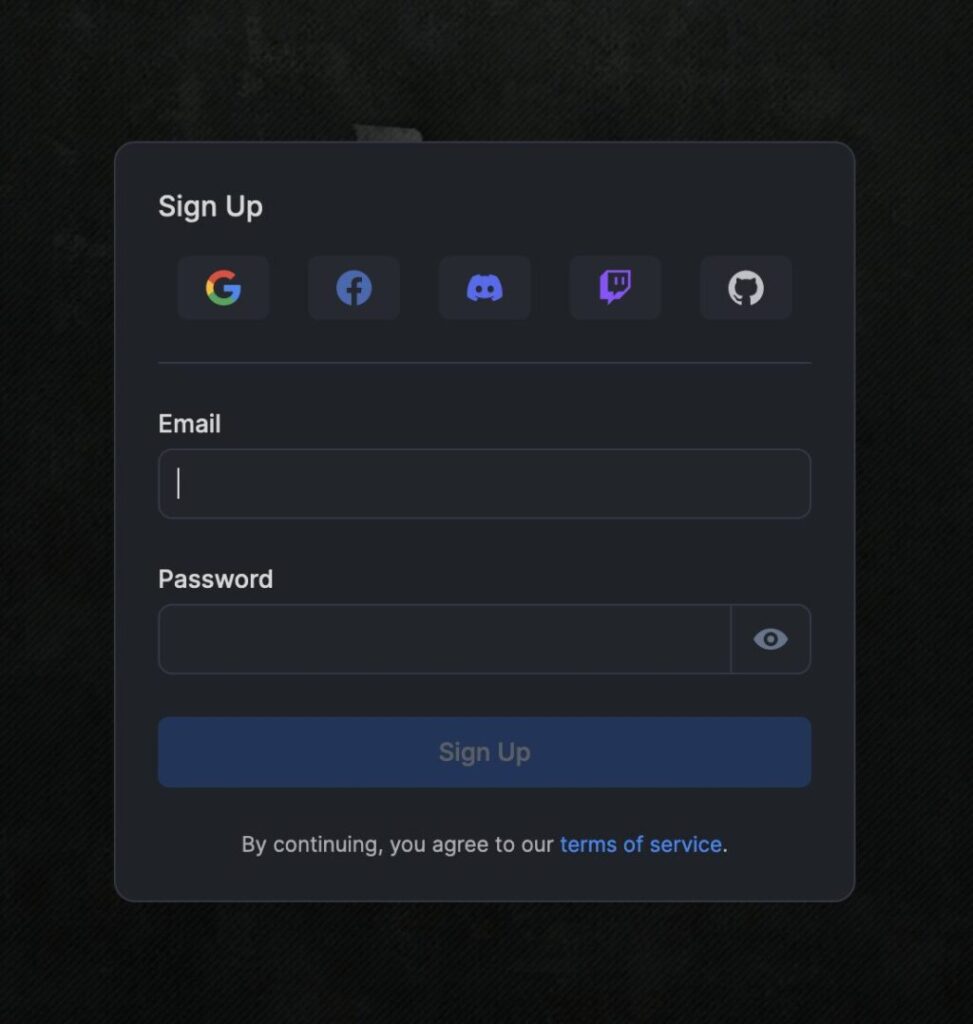
今回はGoogleと連携して作成します。
その後、画面が切り替わりGoogleのログイン画面に行くのでお好きなGoogleアカウントを選択肢しログインしてください。
そして画面が切り替わり、Server.proのページに再び飛ばされます。
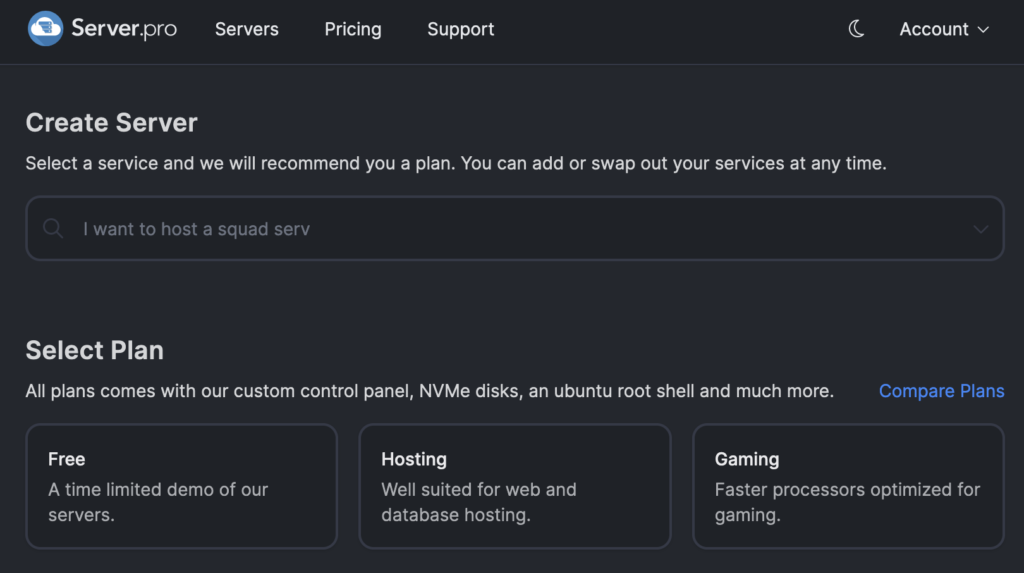
今回はFreeを選択します。
その後サーバーの選択画面が出るので、ここではフランス拠点のサーバーを選びます。カナダでもいいですが、距離が遠いので通信に時間がかかると思われるからです。
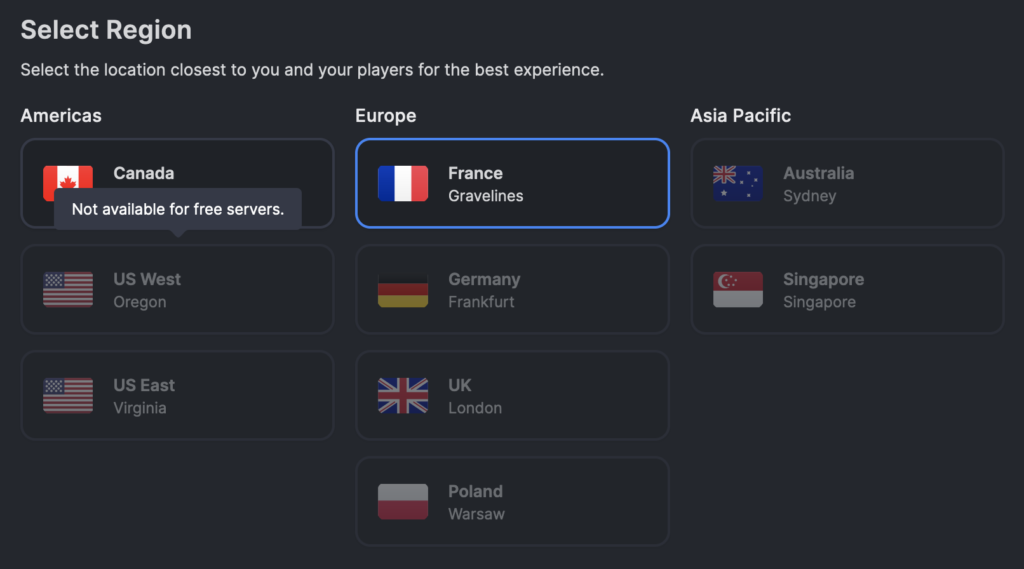
サーバーのアドレスを決める項目になりますが、覚えやすい名前とホストネームを選択しましょう。名前は覚えやすいものにしましょう。
画像では空白ですが、何かしら英数字を入力してください。
今回は「.myserver.gs」を選択しました。
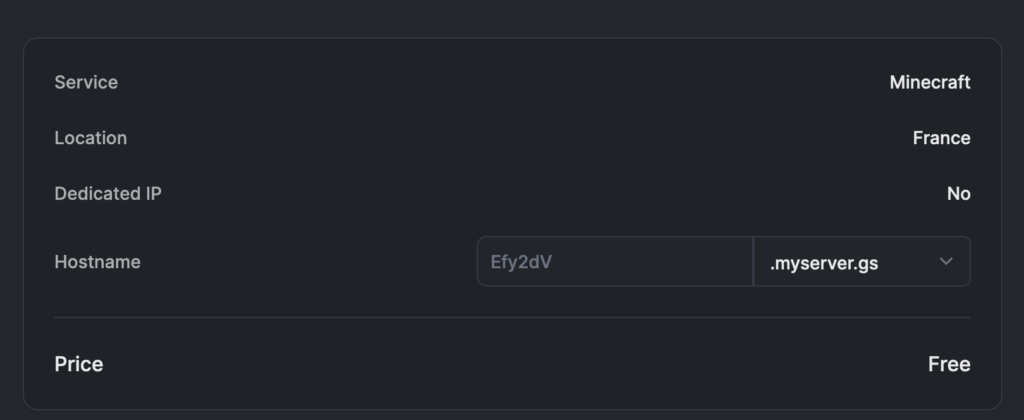
下記のような同意文が出てくるので、同意のマークにチェックを入れましょう。
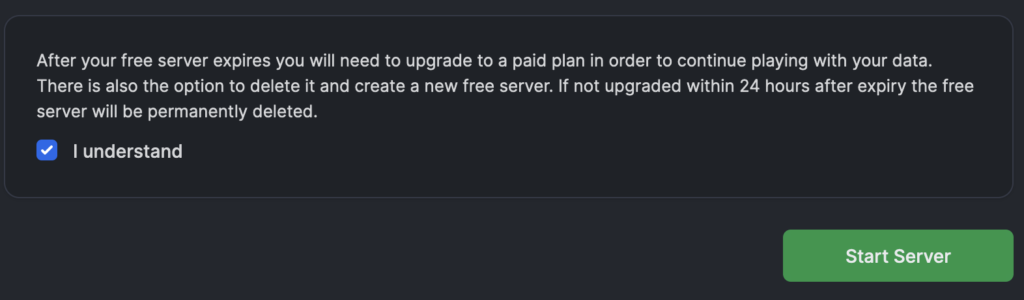
簡単に日本語に翻訳すると「無料サーバーの期限が切れたあと、同じデータ情報で遊びたい場合は有料プランにアップグレードする必要があります。」と書いてあります。
無料プランのデメリットですが、サーバーを1時間ごとに更新をする必要があります。
下記の画面になったら、Start Serverを選択してください。
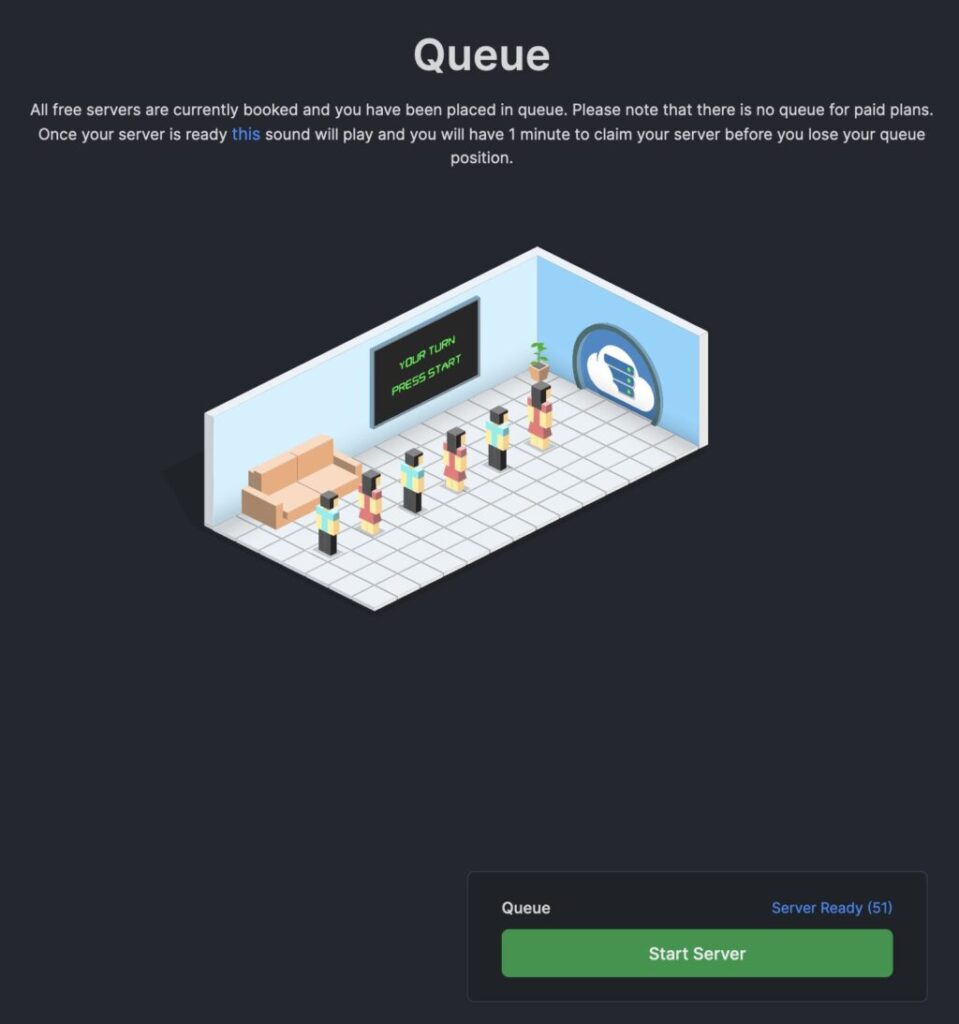
この画面に移動したら、Hostnameから先ほど選んだアドレスをコピーしてください。Minecraftのマルチサーバー参加時に必要になります。
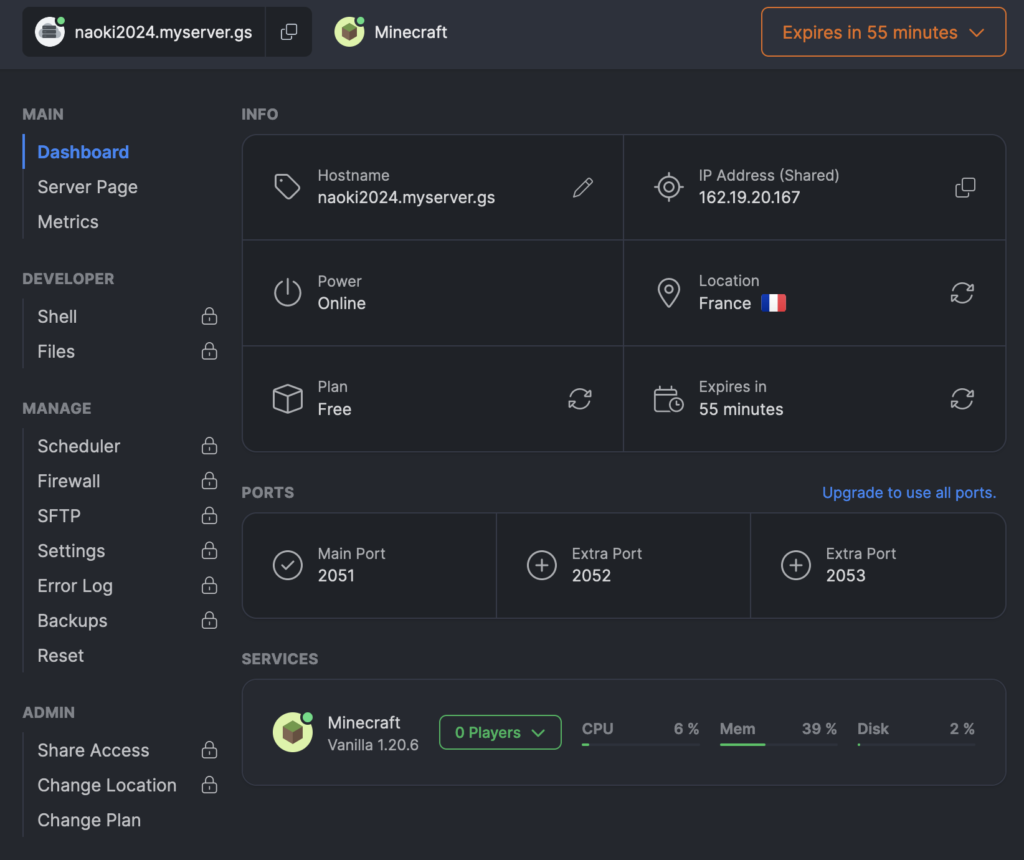
次はマインクラフトを起動し、マルチプレイヤーを選択します。
お次は「Add Server」もしくは「サーバーを追加する」をクリックし、

サーバー名を決め、先程のサーバーアドレスを貼り付けます。
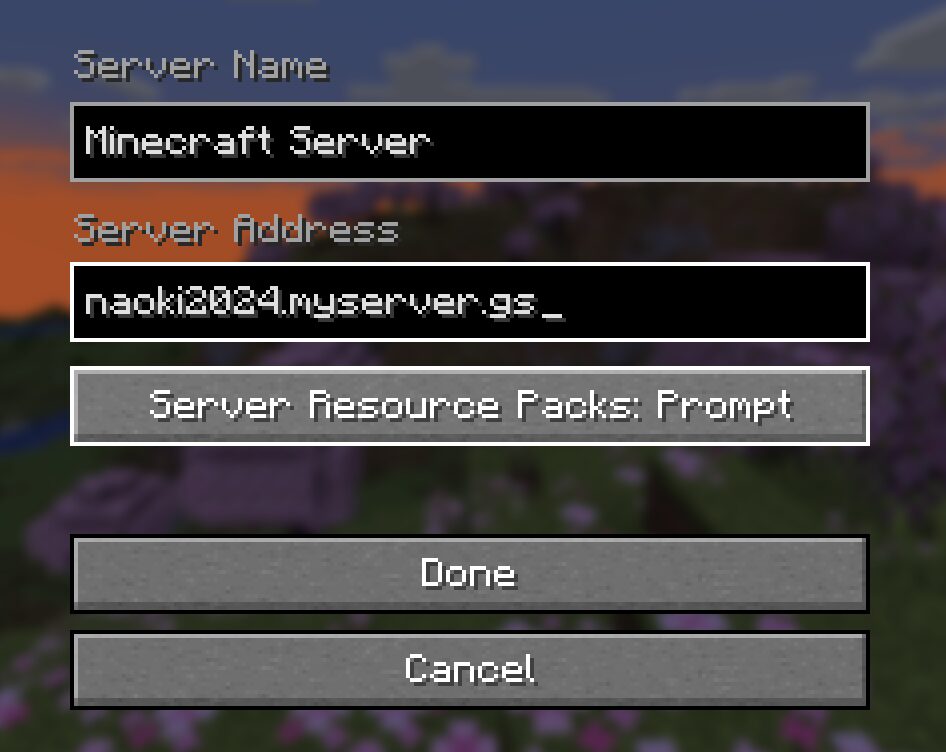
下記の画面になり、緑色の通信強度ピンが出ていたらサーバーの起動ともに成功です。
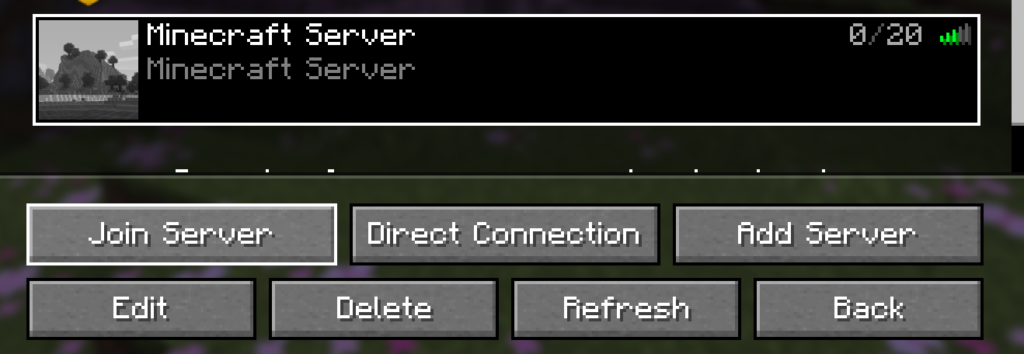
あとはサーバーの参加画面からサーバーに参加を選択しましょう。
やり方は非常に簡単です。
Server.proのデメリット
無料のサーバーですが、いくつかデメリットがあると思います。
- 一時間毎にサーバーの更新が必要
- 最大10人のみ同時接続可能
- 時間帯によっては重くまともに遊べない
上記のようなデメリットもありますので、ある程度快適にプレイしたい方は有料版のサーバーを利用することを推奨します。
ストレスなくMinecraftをマルチで遊びたいなら別のサーバーも検討しよう!
ここでは無料版サーバーではなく、有料版のマインクラフトのサーバーで遊びたい方に向けていくつか厳選したゲームサーバーを紹介していきます。
ConoHa for GAME
Webサイトの運営などでも良く知らているConoHaが提供しているサービスになります。
ConoHaを提供しているGMOインターネット株式会社は2013年からレンタルサーバーのサービスを始めています。
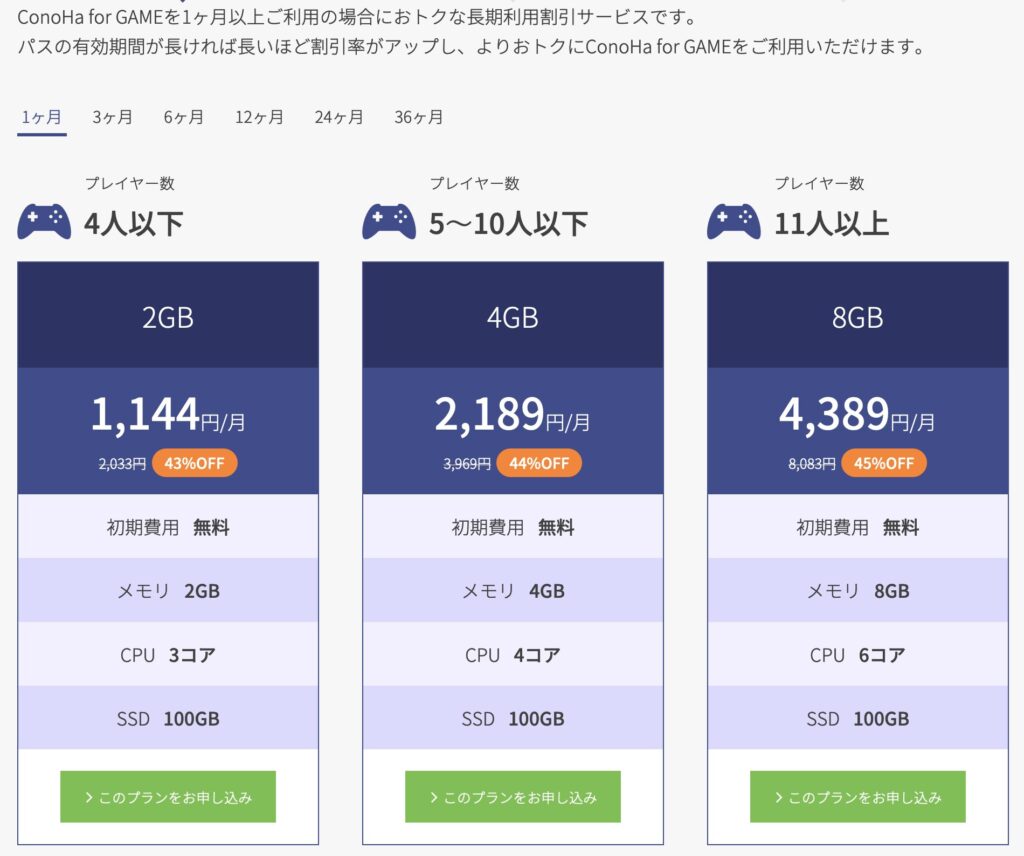
- 一ヶ月単位の更新で2GBあたり1,144円 (税込み)
- 3ヶ月単位の更新で2GBあたり905円 (税込み)
と非常に安い価格でサーバーを借りることができます。
プランの詳細や登録方法は公式サイトに載っています。現在割引が適用されていますが、予告なしに終わる可能性があります。
最新情報は公式サイトでご確認ください。
Xserver for Game
Xserverは2003年にレンタルサーバーのサービスを開始した日本の会社です。
20年長のレンタルサーバーの運用経験があることから、ウェブサイト運営などでも信頼を置かれているサービスの一つ。
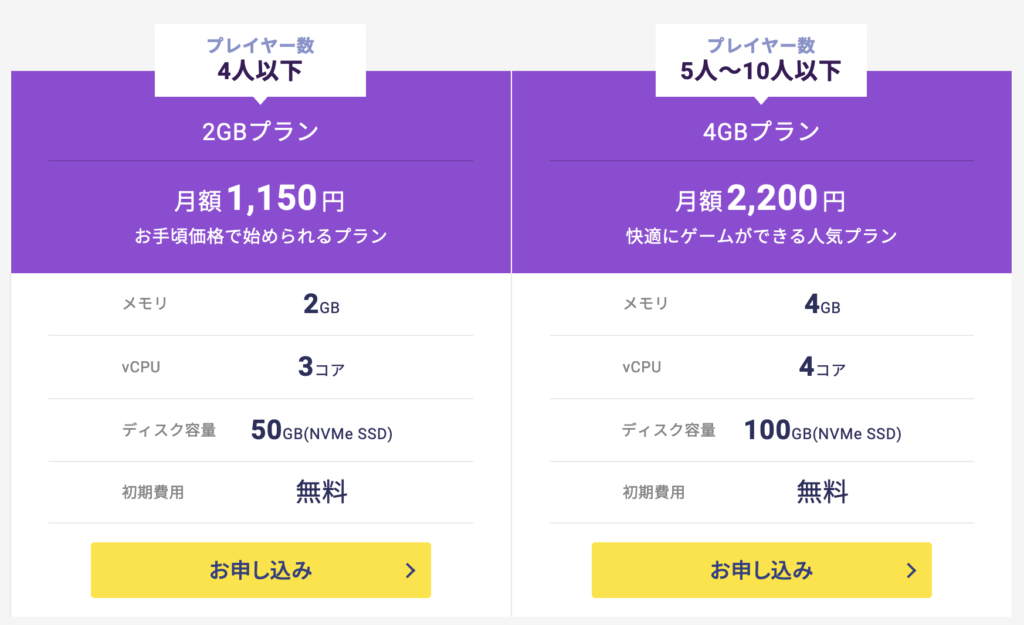
- 2GBプランは月額1,150円 (税込み)
- 4GBプランは月額2,200円 (税込み)
5/27まで最大40%割引あり
今回はserver.proも含めて、3つのレンタルサーバーを紹介しました。有料で快適にマインクラフトのマルチプレイをしたい方には、Xserver for GameかConoHa for GAMEを検討してみてください。
